В каком случае может понадобиться смена MAC-адреса сетевой карты? Чаще всего это необходимо в том случае, если ваш интернет-провайдер использует привязку абонента по MAC-адресу и при этом вы установили новую сетевую карту или поменяли компьютер. В такой ситуации вам придется звонить провайдеру и просить, чтобы он прописал у себя MAC-адрес вашего нового сетевого адаптера – если этого не сделать, то интернет у вас работать не будет.
Тоже самое придется делать, если вы приобрели роутер, чтобы раздавать интернет на несколько компьютеров, и привязку необходимо настроить на него.
Так вот, чтобы никуда не звонить – можно самостоятельно назначить новому сетевому устройству другой MAC-адрес (тот, который уже зарегистрирован у провайдера).
[stextbox id="info"]Когда речь идет о смене MAC-адреса, то имеется в виду его подмена на программном уровне (точнее, на уровне драйвера).[/stextbox]Сегодня я расскажу, как сменить MAC-адрес сетевой карты компьютера в Windows XP и в Windows 7.
Как сменить MAC-адрес в Windows XP
1. Зайдите в “Пуск” – “Панель управления” – “Сетевые подключения”.
2. Найдите нужное подключение и щелкните по нему правой клавишей мыши – выберете пункт “Свойства”.
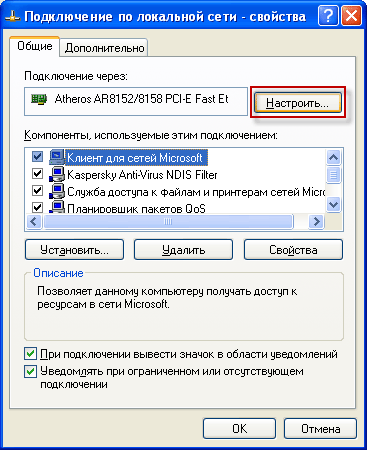
4. В следующем окне перейдите во вкладку “Дополнительно”. Здесь выберите в списке свойство “Сетевой адрес”, а затем справа в поле “Значение” введите нужный MAC-адрес и нажмите “ОК”: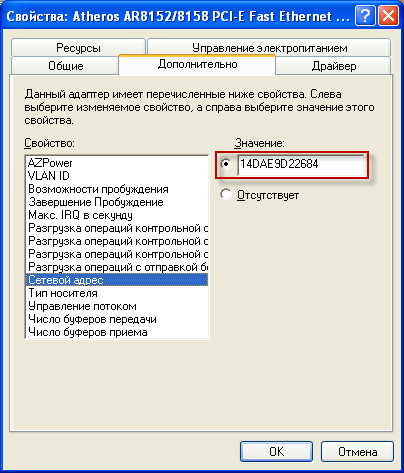
Как сменить MAC-адрес в Windows 7
1. Зайдите в “Пуск” – “Панель управления” – “Центр управления сетями и общим доступом”.
2. В открывшемся окне выберите слева пункт “Изменение параметров адаптера”.
3. Найдите нужное подключение и щелкните по нему правой клавишей мыши – выберете пункт “Свойства”.
4. В открывшемся окошке нажмите кнопку “Настроить”: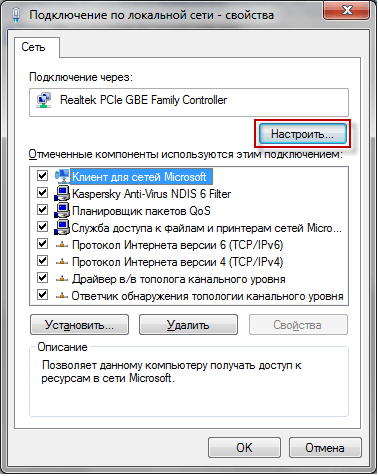 5. В следующем окне перейдите во вкладку “Дополнительно”. Здесь выберите в списке свойство “Сетевой адрес” (у кого-то оно будет называться “Локально администрируемый адрес”) – затем справа в поле “Значение” введите нужный MAC-адрес и нажмите “ОК”:
5. В следующем окне перейдите во вкладку “Дополнительно”. Здесь выберите в списке свойство “Сетевой адрес” (у кого-то оно будет называться “Локально администрируемый адрес”) – затем справа в поле “Значение” введите нужный MAC-адрес и нажмите “ОК”:
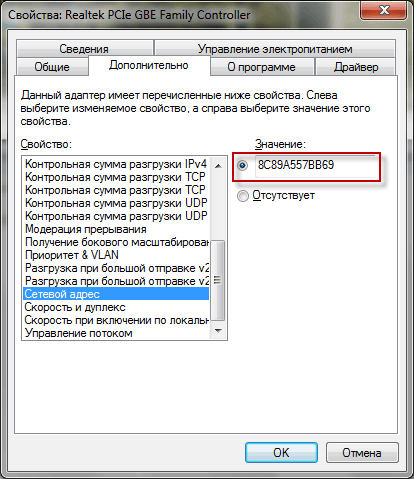 На этом все! Таким образом мы подменили MAC-адрес сетевой карты компьютера на нужный нам.
На этом все! Таким образом мы подменили MAC-адрес сетевой карты компьютера на нужный нам.












